En primer lugar, aquellos que trabajan en el área de estadísticas e incluso con pronósticos de ventas en una empresa, necesariamente necesitan saber cómo hacer una Regresión Lineal en Excel.
Pero, ¿qué sería la regresión lineal? La regresión es un gráfico en el que se dibuja una línea a través de los datos de un diagrama de valores.
Para dar un ejemplo más simple, digamos que elabora un pronóstico de ventas para el futuro de 5 meses y dentro de esos meses tiene la intención de obtener una ganancia de cuánto por ciento.
Entonces dibujas una recta y esta línea dirá si tus ventas han tenido altibajos durante los 5 meses.
A través de este porcentaje de ventas, puede verificar que la línea de su gráfico ha alcanzado gradualmente las ventas más altas y más bajas en el transcurso de los próximos 5 meses.
Obtenga más información sobre las funciones de Excel.
Descargue la hoja de cálculo para practicar lo que se enseñó en este tutorial:
Como Hacer Regresión Lineal en Excel
Primero, en la siguiente imagen, tenemos un ejemplo muy simple de cómo sería esta regresión lineal.
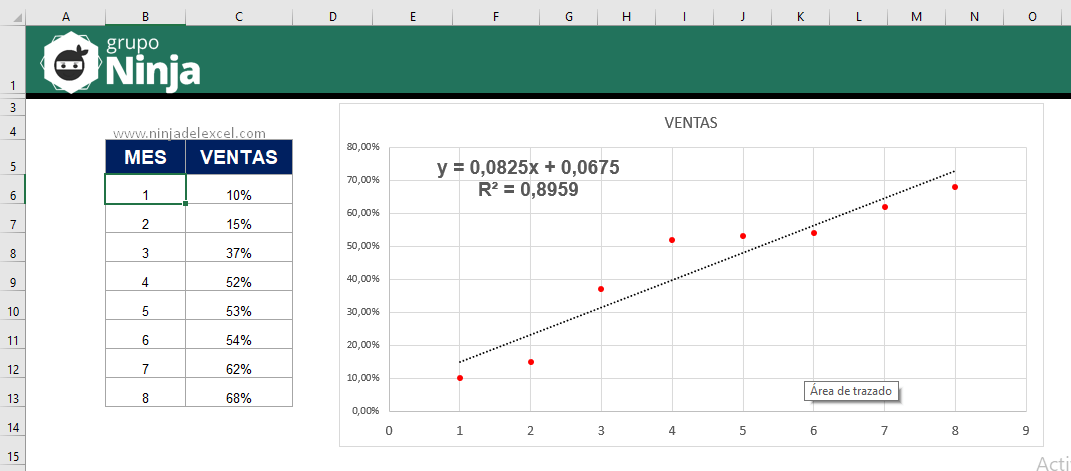
- Mes: En esta columna, enumerará cada mes secuencialmente, puede enumerar como números o simplemente poner los nombres de los meses. Con ejemplo listamos hasta el mes 8 de agosto.
- Ventas: Para cada mes de referencia, ingresará el porcentaje de ventas esperadas. Este porcentaje no siempre tiene que estar en orden ascendente.
- Gráfico: Si trazó los datos correctamente en las columnas de dos meses y ventas, podrá hacer que el gráfico de regresión lineal sea correcto. Este gráfico muestra un análisis de cómo se dieron las ventas desde el primer mes hasta el último.
Reciba Contenido de Excel
Registre su E-mail aquí en el blog para recibir de primera mano todas las novedades, post y video aulas que posteamos.
¡Su correo electrónico está completamente SEGURO con nosotros!
Es muy importante que me agregues a la lista de tus contactos para que los siguientes E-mails no caigan en el spam. Agregue este: E-mail: [email protected]
Para generar este gráfico es muy fácil, debes seleccionar las dos columnas, mes y venta. Luego, en la pestaña «Insertar», elegirá este tipo de gráfico a continuación:
Sin embargo, tenga en cuenta que rápidamente se generó el gráfico y está casi listo.
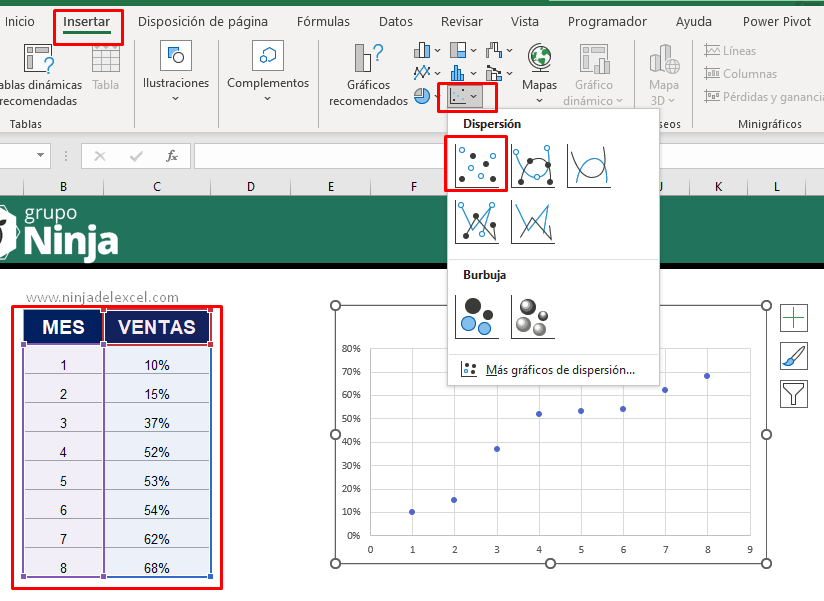
Inmediatamente después, debe hacer clic en la parte superior del gráfico e ir a la pestaña «Diseño de gráfico», luego haga clic en el botón «Agregar elemento de gráfico» y elija la opción «Línea de tendencia», vea:
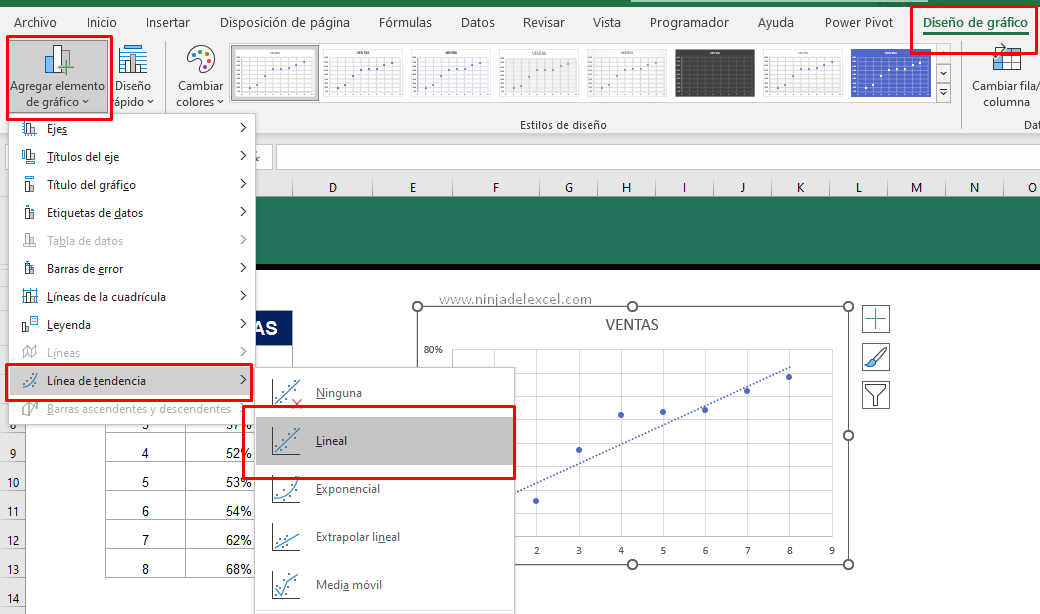
Y para terminar, insertemos la regresión lineal del gráfico.
Por lo tanto, haga clic derecho en la parte superior de la línea del gráfico y seleccione «Formato de línea de tendencia».
Siguiendo la imagen a continuación, debe marcar estas últimas 2 casillas de verificación, ya que serán responsables de agregar la ecuación del gráfico.
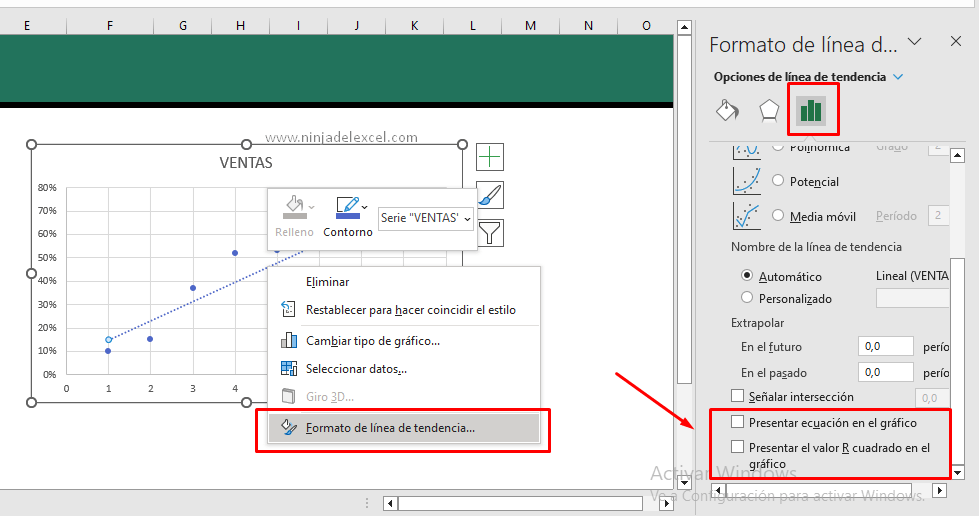
Y su gráfico tendrá este resultado a continuación:
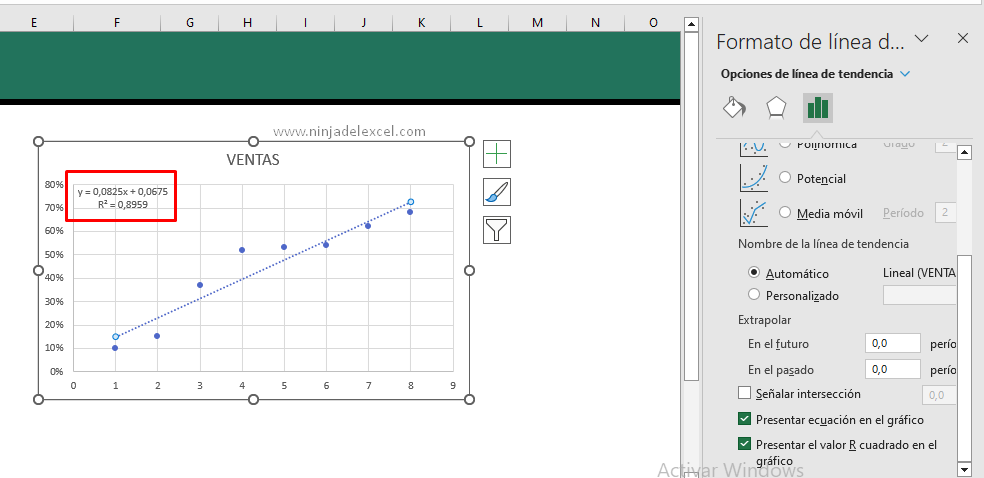
Sin embargo, el resto es solo formatear colores y fuentes. Pero si aún no sabes cómo dar formato a los gráficos, consulta este enlace: Formato.
Curso de Excel Básico, Intermedio y Avanzado:
Pronto, ¡Cursos de Excel Completo! Continúa leyendo nuestros artículos y entérate un poco más de lo que hablaremos en nuestra aulas virtuales.
 Si llegaste hasta aquí deja tu correo y te estaremos enviando novedades.
Si llegaste hasta aquí deja tu correo y te estaremos enviando novedades.
¿Qué esperas? ¡Regístrate ya!
Accede a otros tutoriales de Excel
- Cambiar los Marcadores de un Gráfico de Líneas en Excel – Ninja del Excel
- Cómo Hacer Gráficos de Líneas en Excel – Ninja del Excel
- Botón de Opción en Excel – Un Recurso que te ayudará MUCHO – Ninja del Excel
- Como Redondear Gráficos de Líneas en Excel – Ninja del Excel
- Cómo disminuir el espacio entre líneas en Word – Ninja del Excel
- Como Redondear Gráficos de Líneas en Excel – Ninja del Excel
















